OneDriveエラーコード0x8007016aを修正
OneDriveを使用しているときに、エラーコード0x8007016aを受け取った場合 、それはファイルオンデマンドによるものです 設定。この投稿では、問題の解決に役立つ方法を提案します。
先に進む前に、PCが更新されていることを確認してください。 更新の確認をクリックして確認できます 更新とセキュリティのボタン。関連する更新が保留中の場合は、必ずインストールしてから再起動してください。
ファイルオンデマンドとは何ですか?
OneDriveを使用すると、PCにファイルをダウンロードしなくても、ファイルとフォルダーの完全なリストを表示できます。その後、いつでも、スペースを節約したい場合は、ファイルをダウンロードしてクラウド上にのみ保持することを選択できます。この機能は、ファイルオンデマンドと呼ばれます。
OneDriveエラーコード0x8007016aを修正
フォルダのファイルを削除、移動、または名前変更しようとすると、エラーが発生します。警告メッセージは、実行しようとしていることが機能していないことを示します。唯一の解決策は、ファイルのオンデマンド機能をオンまたはオフにして、問題を解決できるようにすることです。
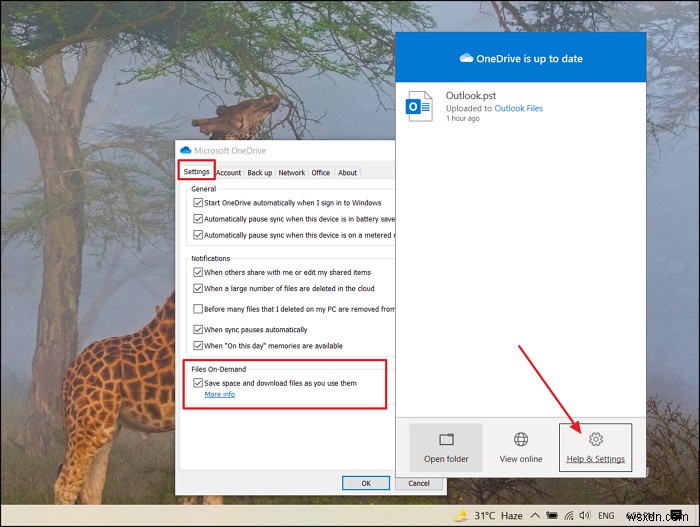
ステップ1:オンデマンドでファイルを無効にする
- システムトレイのOneDriveアイコンを右クリックします
- [ヘルプと設定]>[設定]を選択します。
- [ファイルオンデマンド-スペースを節約し、使用しながらファイルをダウンロードする]のチェックボックスをオフにします。
ステップ2:OneDriveをリセットする
- Win+Rを使用して実行プロンプトを開きます
- [実行]ボックスに次のように入力して実行し、Enterキーを押してOneDriveをリセットします
%localappdata%\Microsoft\OneDrive\onedrive.exe /reset
- [スタート]メニューでOneDriveアプリを見つけ、ダブルクリックして起動します
ステップ3:ファイルをオンデマンドで有効にする
- リセットが完了したら、タスクバーのOneDriveアイコンを右クリックします
- [ヘルプと設定]>[設定]を選択します。
- [ファイルオンデマンド]の下のチェックボックスをオンにして、同期を完了させます。
同期が完了すると、このエラーは発生しなくなります。
役立つ読み物:
- OneDriveエラーコードを修正する方法
- OneDrive同期の問題を修正する方法。
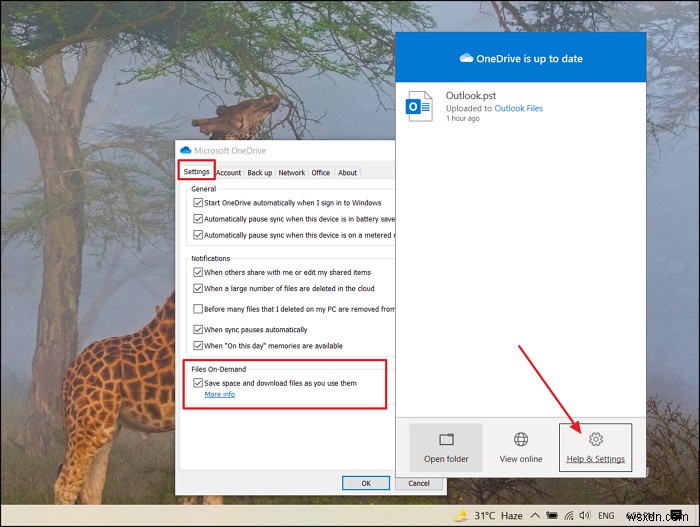
-
OneDrive の一般的な問題とその解決方法
ほとんどの場合、Windows 10 の OneDrive はバックグラウンドで動作し、ファイルをクラウドに同期します。ただし、まれにアプリが意図したとおりに動作せず、エラー コードが表示されたり、エラー アイコンが表示されたりする場合があります。これは、同期の問題、またはファイルが見つからないというより深刻な問題に関連している可能性があります。最新の Microsoft 365 ガイドでは、これらの問題のいくつかと、それらを修正する方法について説明します。 ファイルが同期しない OneDrive で最も一般的な問題は、ファイルが同期されないことです。この場合、ファイルが個人アカウントで
-
Windows 10 で OneDrive エラー コード 0x800c0005 を修正する方法
Windows 10 デバイスで OneDrive エラー コード 0x800c0005 が発生しましたか?通常、このエラーは「お使いの PC がインターネットに接続されていません」というエラー メッセージを表示します。 したがって、このエラーの原因をインターネット接続のせいにする前に、知っておくべきことがあります。このエラーは、インターネットやネットワークとは関係ありません。エラー コード 0x800c0005 は、アカウント設定に競合がある場合、または Windows ファイアウォールがデバイスでの特定の操作の実行を一時的にブロックしている場合に発生します。 また、同じマシンで O
